ソニーのスマートウォッチ『wena3』。 Wena3はSuica対応となってます。
今回はSuicaの活用範囲とチャージや履歴、使用の様子を実際に紹介していきます。
この記事が参考になる方
・wena3を購入検討していてSuicaの利用できる範囲を知りたい方
・wena3を購入したが、Suicaの使用方法がわからない方
・他のスマートウォッチとwena3のSuica機能の違いを知りたい方

wena3のsuicaの使える範囲やチャージ方法など全部まとめてます!
wena3のSuicaの利用範囲まとめ
まず、「wena3」のSuica搭載でできる範囲をまとめてみました。
自分の普段の使い方、やりたい使い方とぜひ比較してみてください!
年会費:無料
新規発行:〇
チャージ方法:Google Pay(クレジットカード)〇
銀行は×
発券機での現金チャージ〇
オートチャージ:×
再発行:×
残高表示:〇
利用履歴:〇
払いもどし:〇
定期券の購入:×
対応のOSは、iOS 11.0以上 / Android 6.0以上です。
大事なポイント
・新規発行できる
・オートチャージができない
・Google Payのクレジットカード払いがラク
・定期券の購入×
・利用履歴が確認できる
新幹線の場合



新幹線に乗るとき、みどりの窓口でチケットを購入するのはめんどくさいですよね。
「wena3」のSuicaで新幹線を使用した場合のできる範囲は下記の通りです。
| グリーン券の購入 | × |
| タッチでGo !新幹線(JR東日本) | 〇 |
| 新幹線eチケットサービス( JR東日本 ) | 〇 |
| スマートEX (JP東海・JR西日本) | 〇 |
| エクスプレス予約 | 〇 |
| JRE POINTのポイント | 〇 |
JR東海とJR西日本だけですが、スマートEXで新幹線に乗ると凄くラクです。
Apple WatchでスマートEXを実際に使用した様子がコチラ。


店舗 ・自動販売機の場合
新幹線以外の交通、店舗や自動販売機での使用範囲は下記の通り。
| 鉄道 | 〇 |
| バス | 〇 |
| 店舗 | 〇 |
| 自動販売機 | 〇 |
チェーン店の飲食店や都会の飲食店、駅近の自動販売機、コンビニ等であれば、
「wena3」のSuicaも使用できます。


上記は実際に駅の中の自動販売機で使用したときの写真です。
問題なく使用できました!!



wena3の最初の画面にチャージの残高が常時表示されるので、
これは他のスマートウォッチと違うところ!
Suicaを使う初期設定方法(iPhone版)
ステップ では、実際にSuicaができるまでの設定方法の流れを紹介していきます。
5分程度で簡単にできると思います!
1、アプリを取得
まずは、専用アプリ『wena3』を取得します。 既に取得してる人は飛ばしてください。
アプリを取得してスマホとwena 3をペアリングしないとSuicaを始め色んな機能が使用できません。
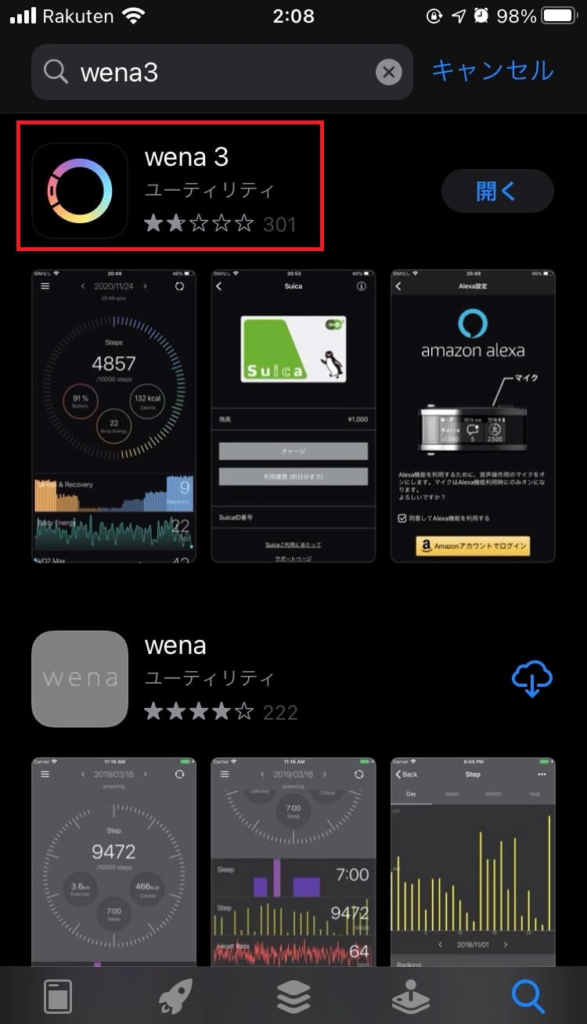
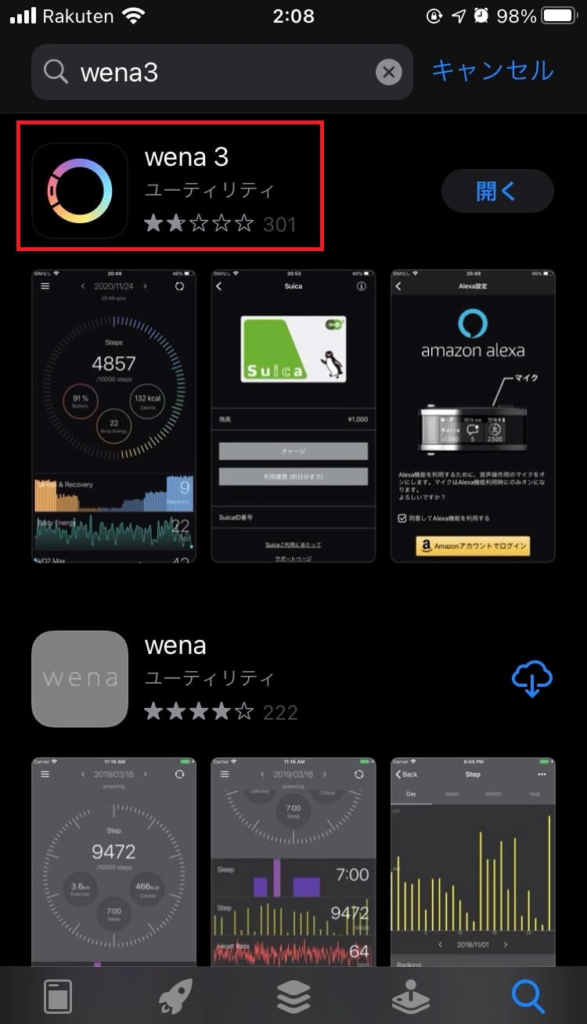
2、専用アプリ内でSuicaを登録
アプリを開いたら、左上の『三』を押して、『Payment設定』を押します。
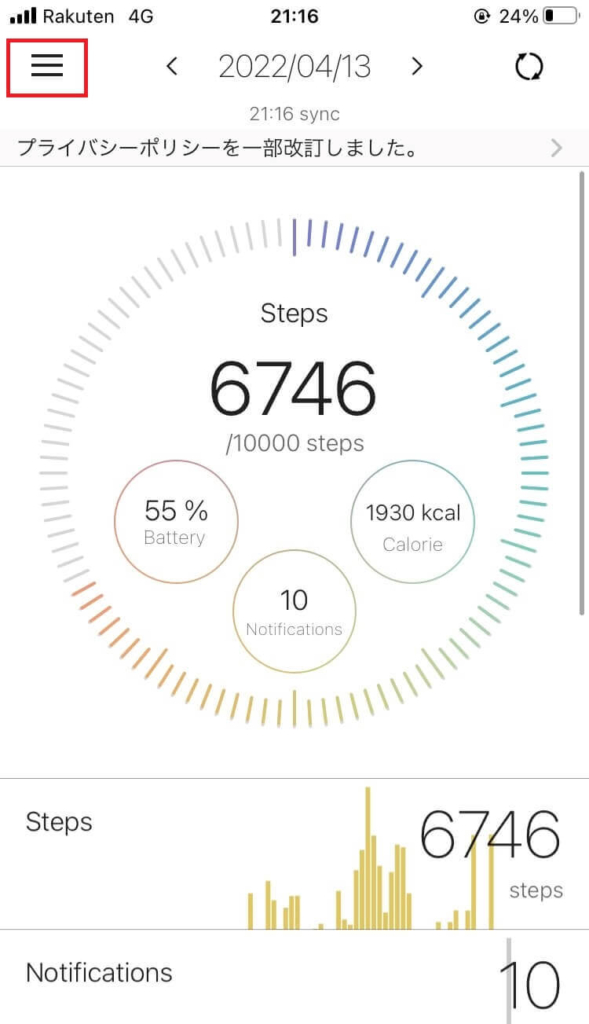
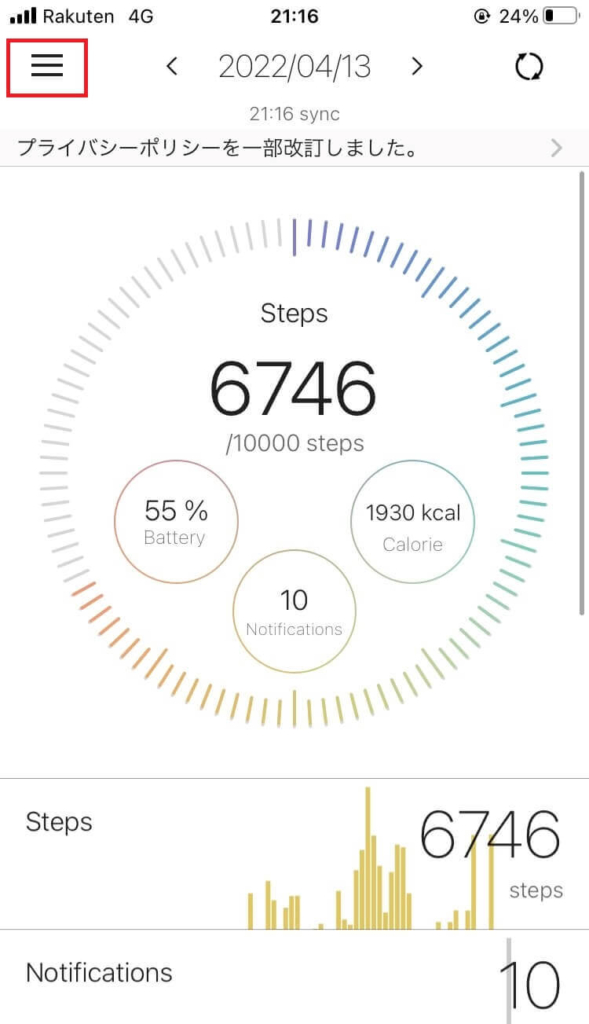
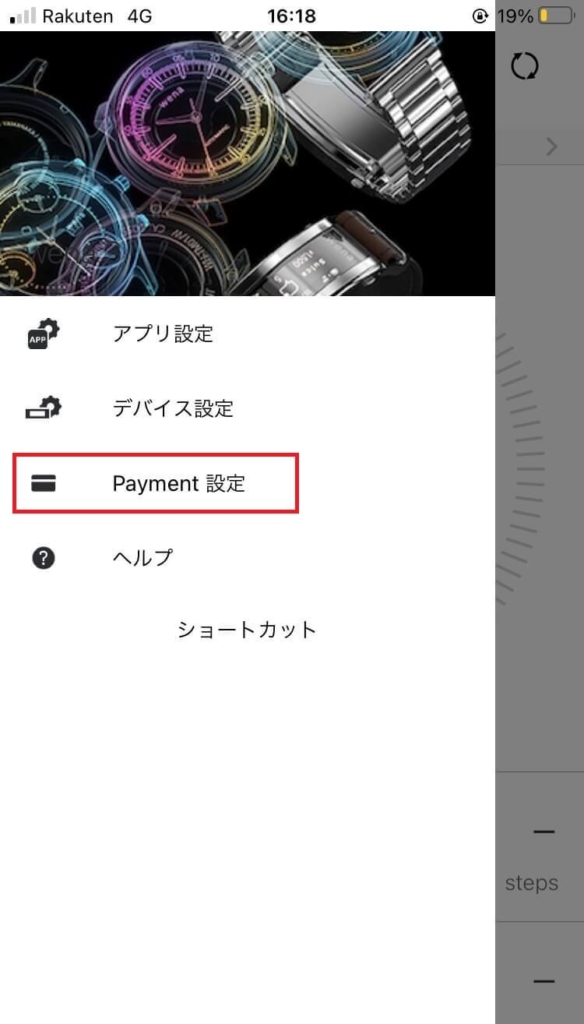
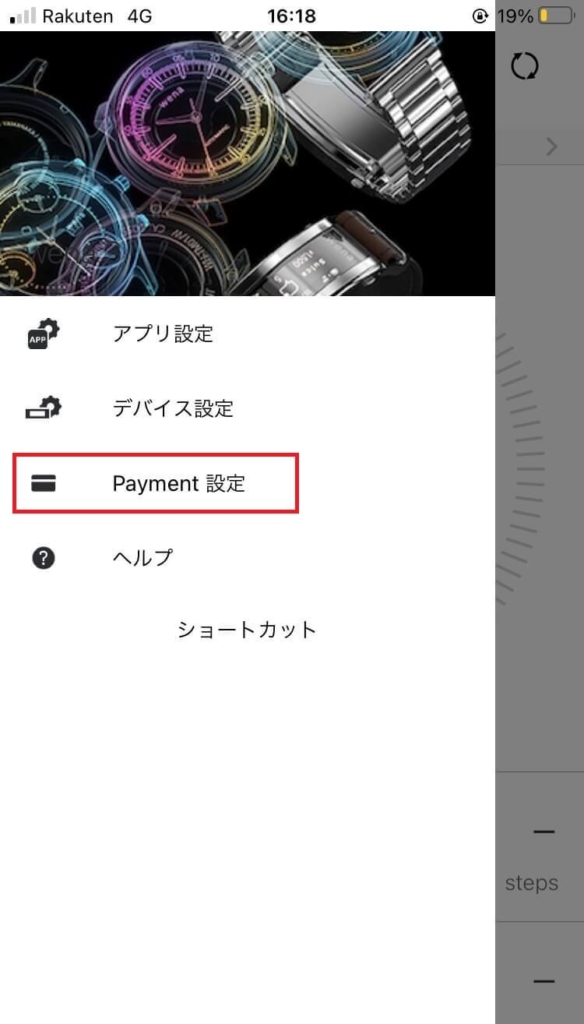
その後、「Suica」を選択して押して下さい。
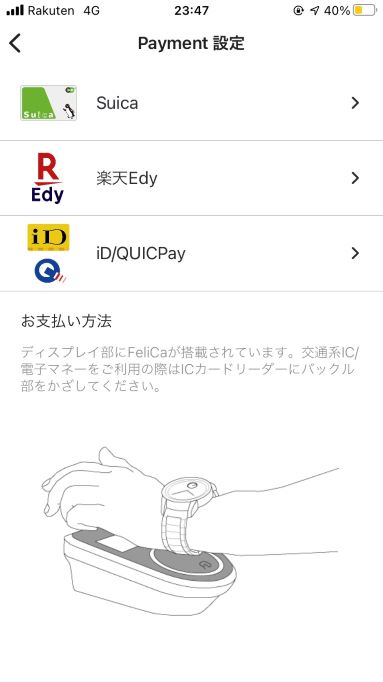
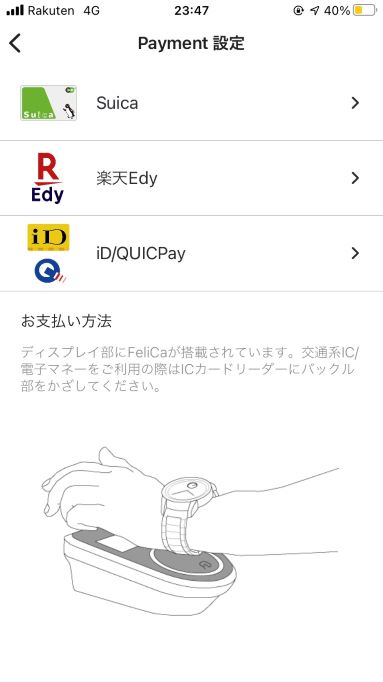
3、チャージ方法(Google Pay)
その後、初期では支払い設定が必要になります。
今回はクレジットカードを使用したGoogle Payでのチャージ方法です。
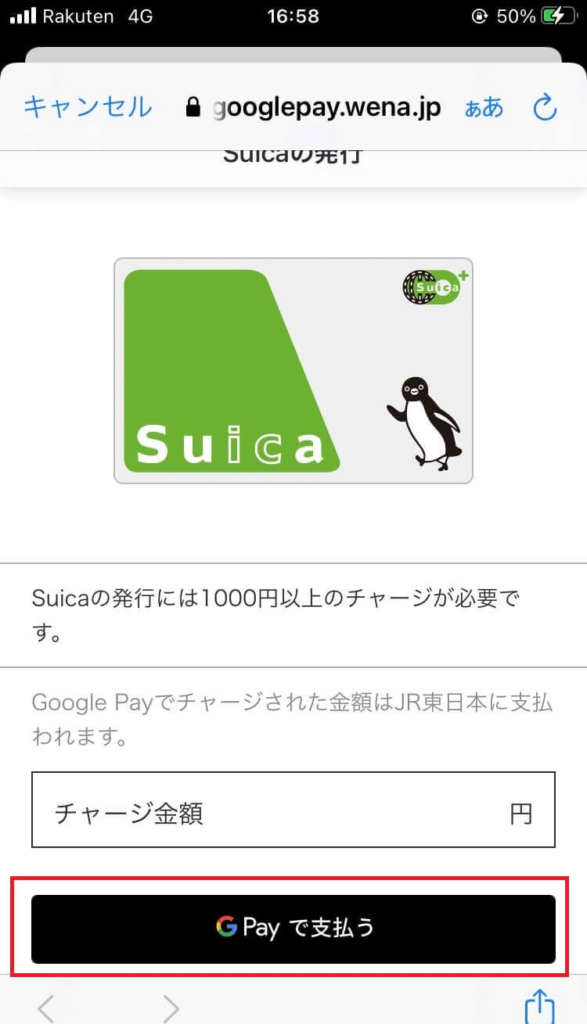
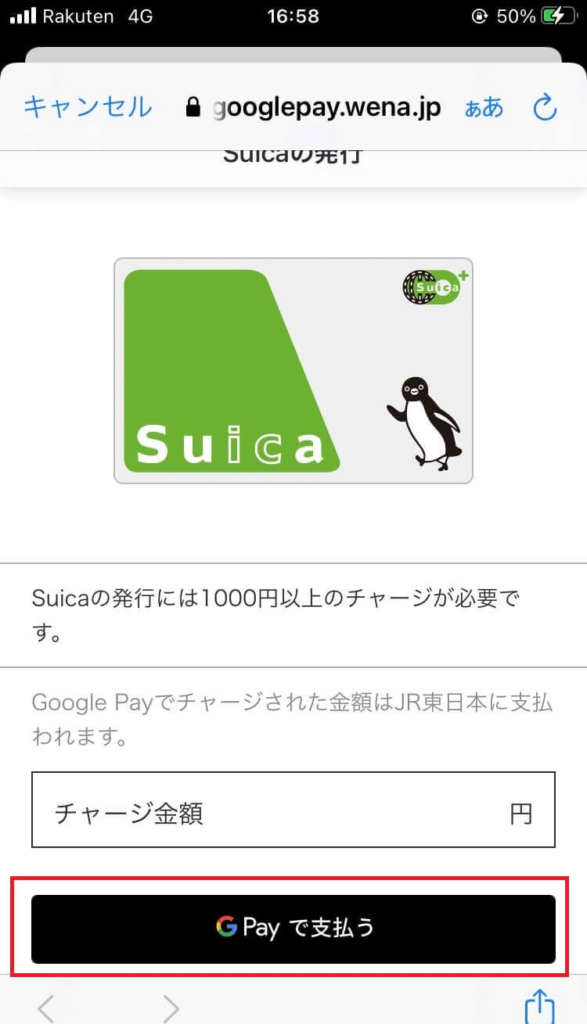
初回のみGoogle Payで引き落としされるクレジットカードの入力をしましょう。
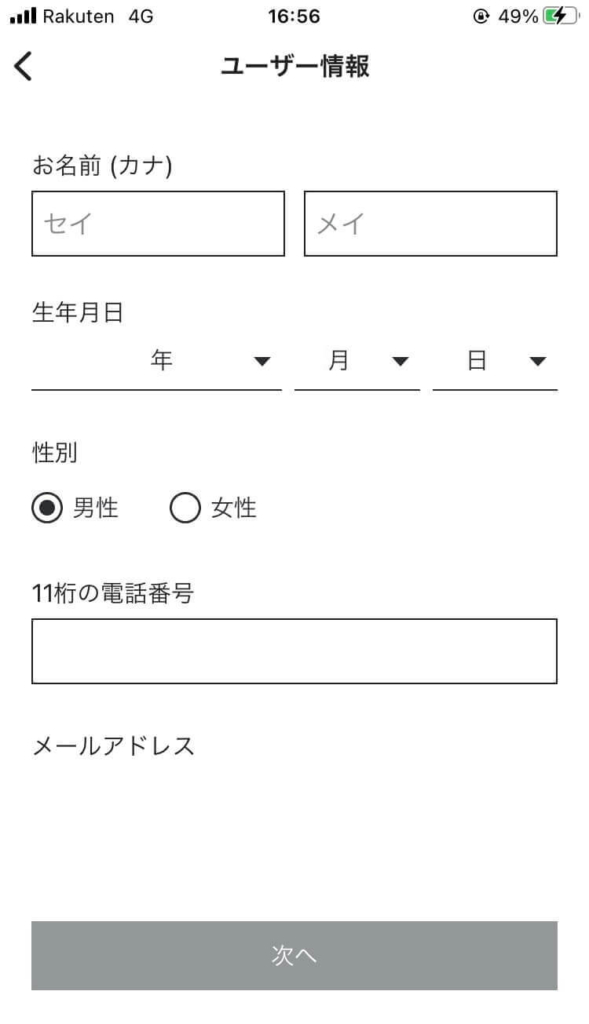
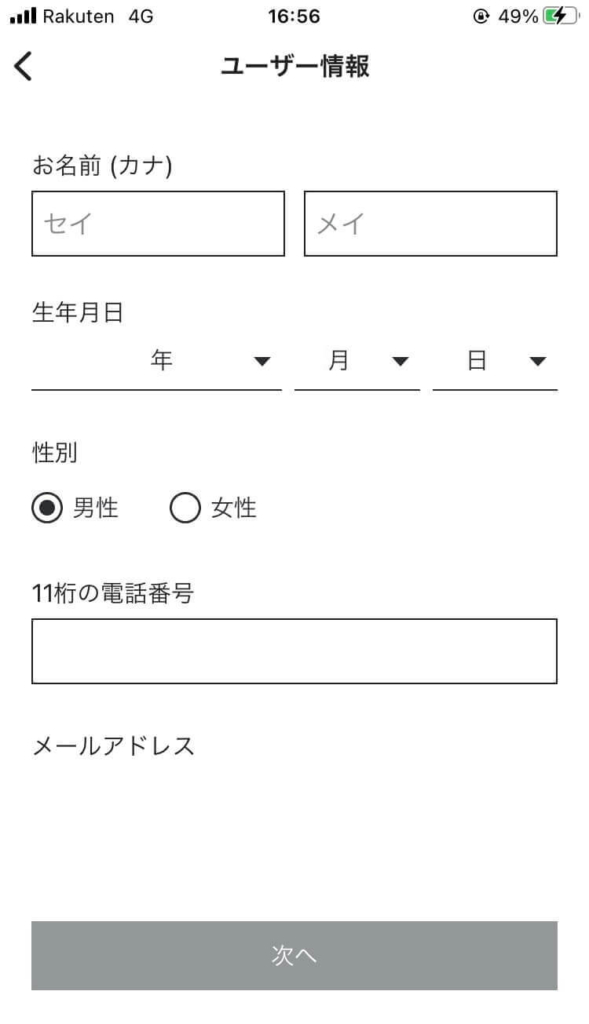
2回目以降は記憶されて、 入力しなくてもチャージ額の選択だけで大丈夫です。
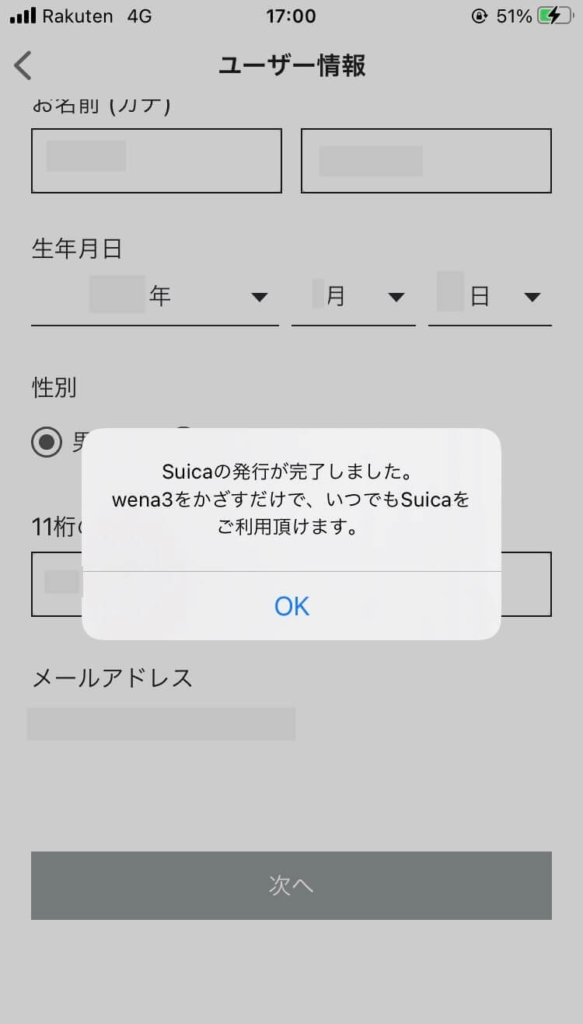
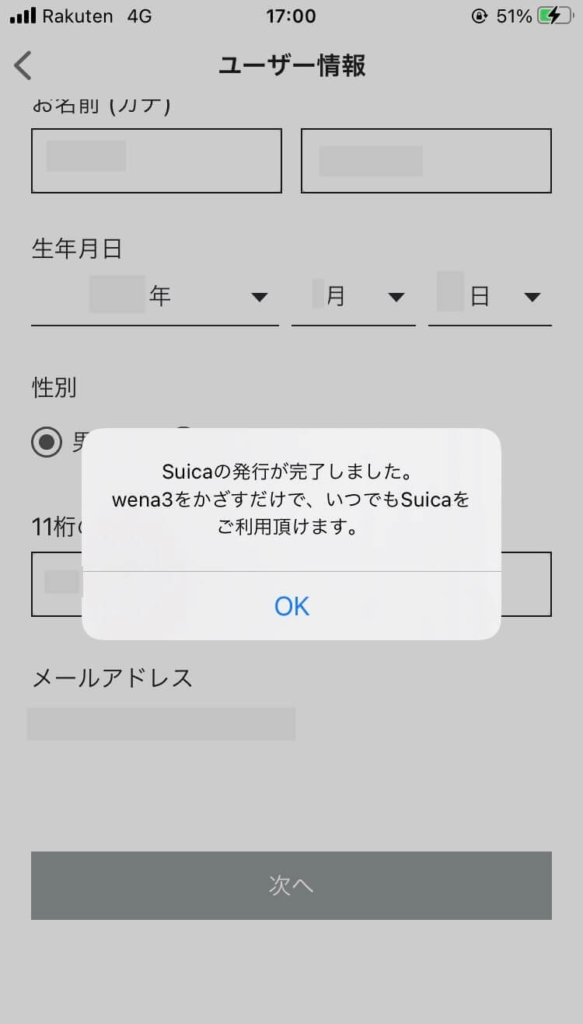
チャージしたい額を入力すれば、 あとは簡単にチャージできます!
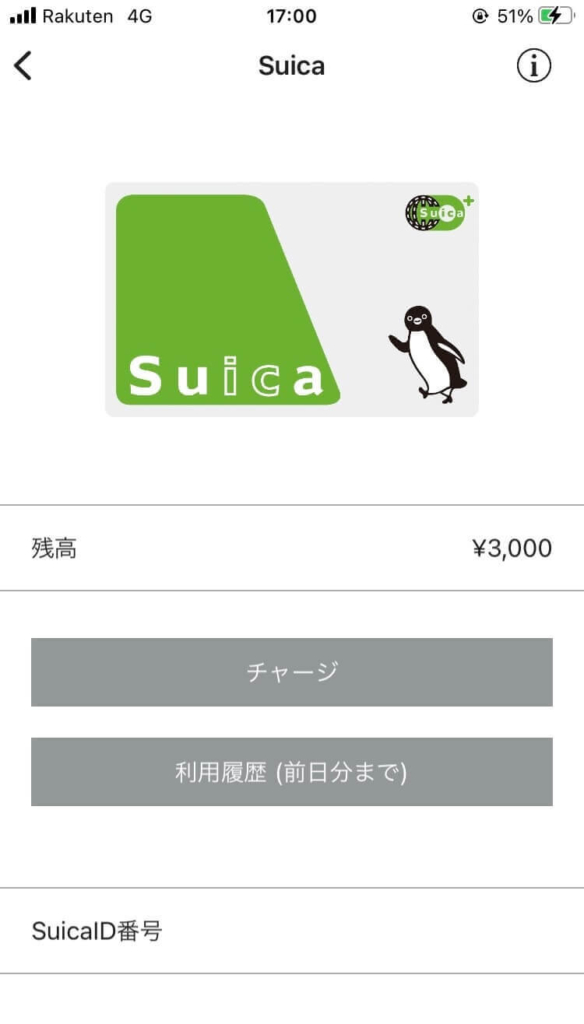
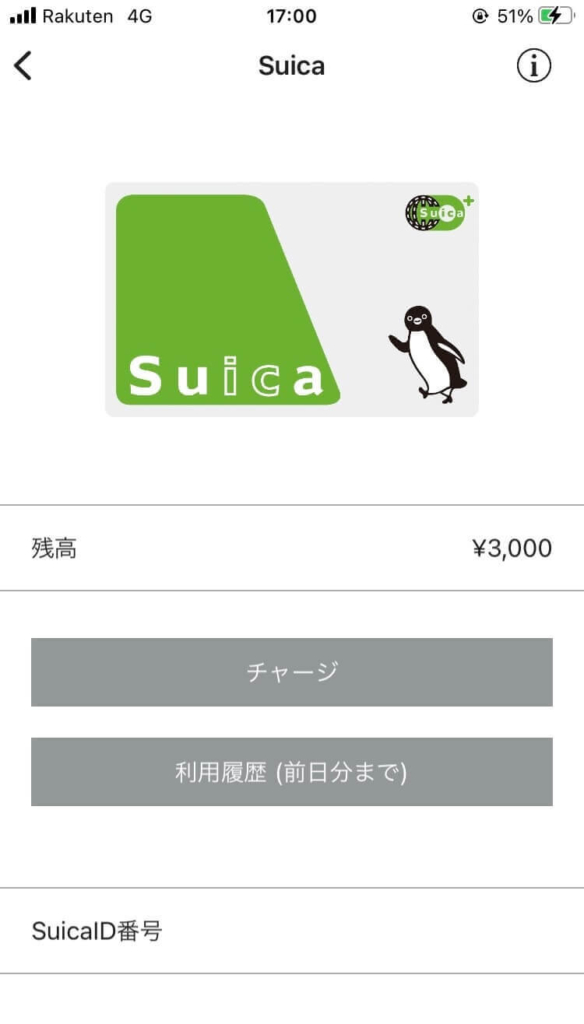
チャージの上限ですが、初回のみ5000円ですが、2週間ほど経つと上限2万円になります。
利用履歴を確認する方法
利用履歴を確認したいときは 『チャージ』の下の『利用履歴(前日分まで)』のボタンを押せば確認できます。
下記のような表示ができます。
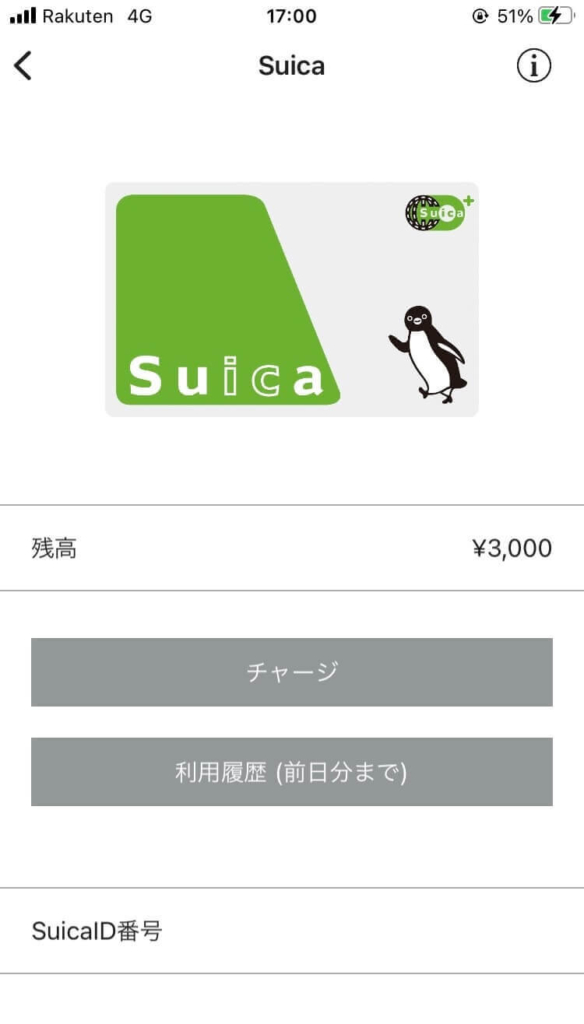
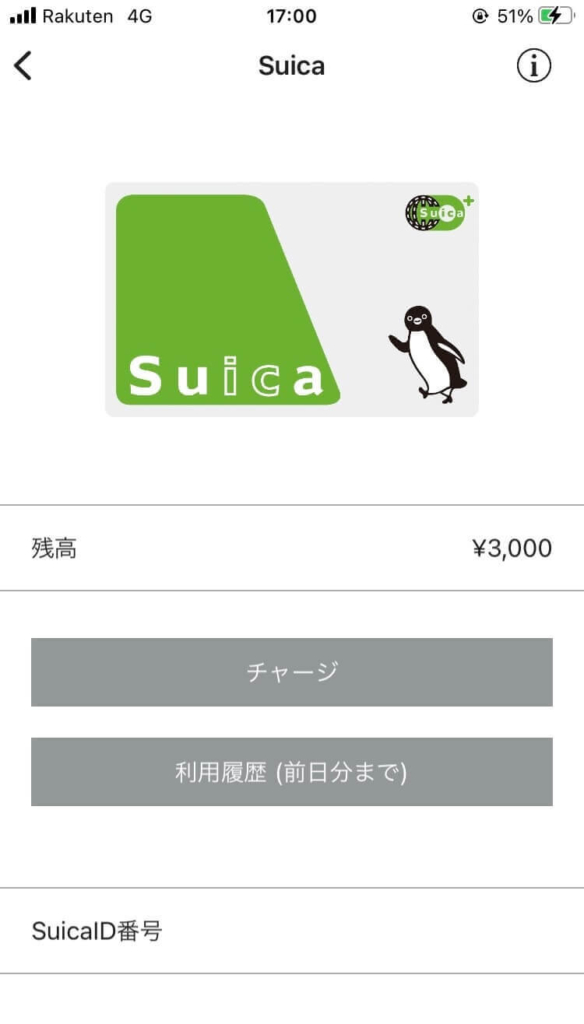
仕事の経費精算もこちらの金額を見て、清算入力しています!
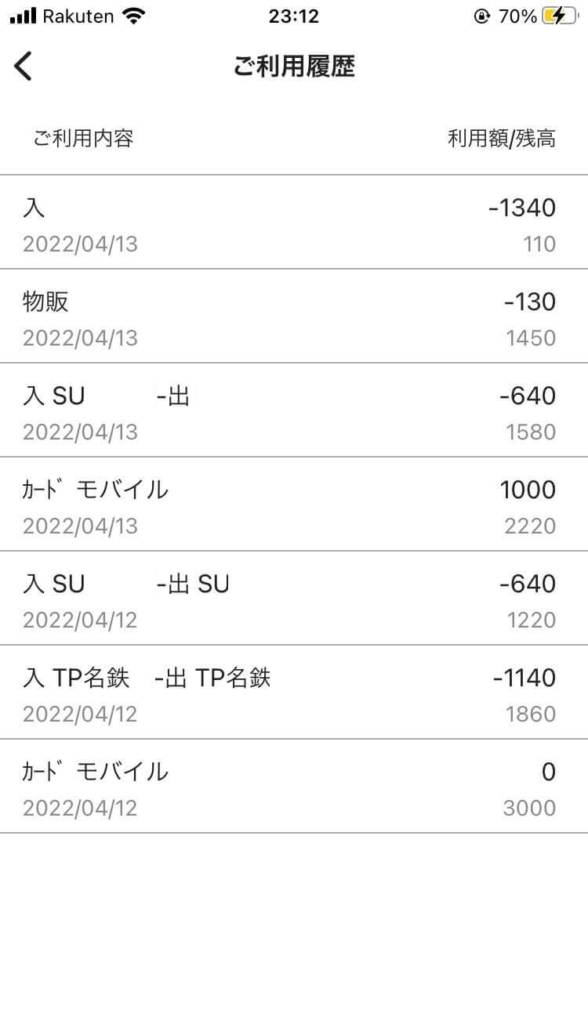
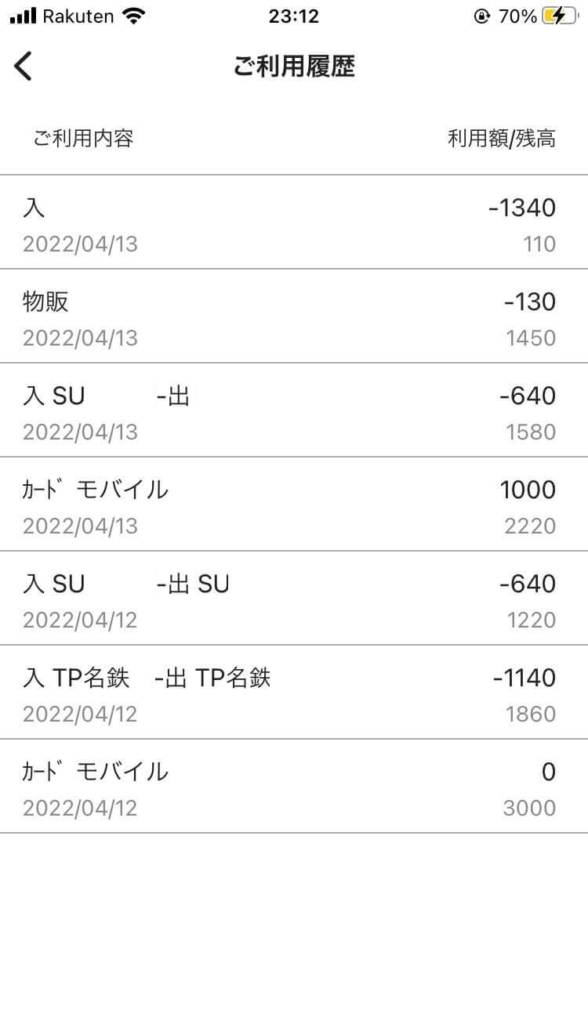
モバイルSuicaのアプリと比較すると、少し利用した乗車内容が見にくいかもしれません。
払い戻し方法
Suicaの払い戻しも可能です。
まず、右上のインフォメーションマークを押して、Suicaの下記の画面の 『払い戻し』ボタンを押しましょう。
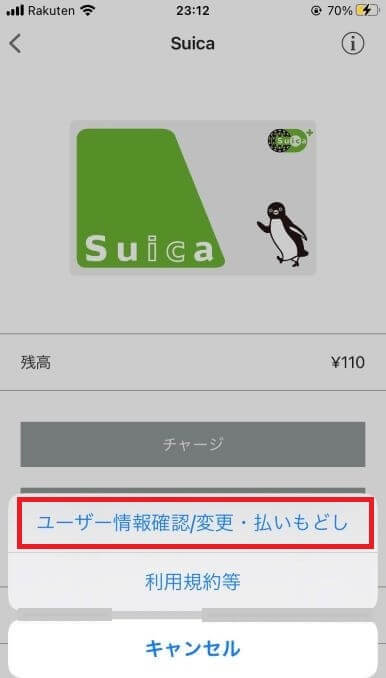
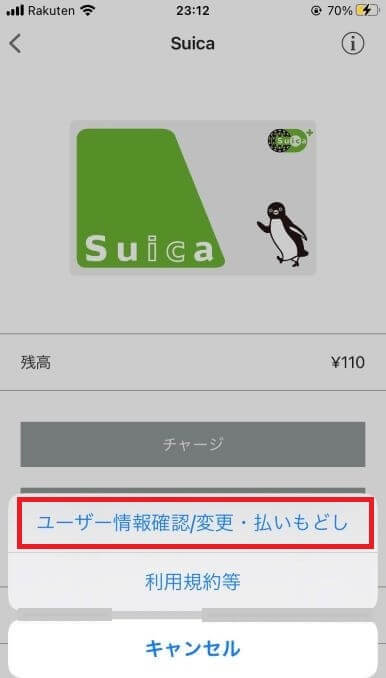
チャージができない、反応しないときは?
もし、「チャージができない!」「反応しない!」「エラー表示がでる!」といった場合は、
下記を一度試してみてください。
・スマホとBluetoothで繋がっているか確認する
・wena3の充電があるか確認する
・スマホ、wena3の電源をオフにして再起動してみる
他のsuica対応スマートウォッチとの比較は?
実際にSuicaを使用できるスマートウォッチは、現在下記の通りです。
・Apple Watch
・Garmin スマートウォッチ
・Fitbit スマートウォッチ
上記の違いやSuciaを使用した様子を紹介してますので、
ぜひ参考にしてみてください。


















コメント